Marketinges lapok létrehozása és közzététele
Tipp.
Ha ingyenesen szeretné kipróbálni Dynamics 365 Customer Insights , regisztrálhat egy 30 napos próbaverzióra.
Fontos
Ez a cikk csak a kimenő marketingre vonatkozik.
A marketinges lapok többnyire valamilyen űrlapot tartalmazó weblapok, amelyeken a felhasználók többek között jelezhetik, hogy élni szeretnének egy ajánlattal, frissíthetik a kapcsolattartási adataikat, illetve kezelhetik a levelezési listákra való feliratkozásaikat. A marketinges lap keresztül elküldött összes információt automatikusan rögzíti Dynamics 365 Customer Insights - Journeys és azonnal alkalmazza az ügyféladatbázisban.
A marketinges lapok számos más Dynamics 365 Customer Insights - Journeys funkcióval integrálhatók – és kibővített funkciókat biztosítanak –, beleértve az e-mailes marketinget, az ügyfélutakat, a viselkedéselemzést, az érdeklődőpontozást és az eredményelemzést.
Fontos
Az ebben a témakör ismertetett marketinges lap funkcióhoz a példányhoz Power Apps társítani kell egy Dynamics 365 Customer Insights - Journeys portált. Ha a rendszergazda úgy döntött, hogy portál nélkül telepít Customer Insights - Journeys , akkor az ebben a témakör ismertetett funkciók nem lesznek elérhetők az Ön számára. Ha megpróbál közzétenni egy marketinges lapot anélkül, hogy egy portál rendelkezésre állna, figyelmeztetést kap a problémára, és a rendszer felkínálja a lehetőséget a portál telepítésére, ha szeretné (rendszergazdai jogosultság kötelező).
Ne feledje azonban, hogy egy egyszerű alapértelmezett feliratkozási központ akkor is elérhető, ha nincs portálja. Ezt az oldalt a Dynamics 365 Customer Insights - Journeys kiszolgáló tárolja, és az ebben a témakör ismertetett szolgáltatásokkal testreszabható. További információ: Az alapértelmezett feliratkozási központ.
Áttekintés: Új marketinges lap létrehozása és közzététele
Az új marketinges lapok létrehozásának és interneten történő közzétételének teljes folyamata a következő lépéseket foglalja magában:
Lépjen a Kimenő marketinges internetes marketinges>marketinges lapok> elemre, és válassza a parancssáv Új elemét egy új lap létrehozásának megkezdéséhez.
Válasszon ki egy lapsablont, amely létrehozza a kiindulási elrendezést a weblaptípus, az oszlopelrendezés és mintatartalom megadásával.
Adjon hozzá tartalmat a laphoz, és szerkessze azt. A grafikus szerkesztő segítségével húzhatja át az új weblapelemeket az elrendezésbe (pl. alakzatok, szöveg, képek stb.), a HTML-szerkesztővel pedig különleges funkciókat, egyedi stílusokat és parancsfájlokat adhat hozzá. Idővel előfordulhat, hogy új űrlapokat kell létrehoznia, de általában fel fogja tudni használni a már meglévőket.
Ha elégedett a kialakítással, ellenőrizze a szükséges tartalmat és technikai hibákat a parancssáv Hibák keresése elemének kiválasztásával . Ha a rendszer problémát talál, olvassa el a hiba leírását, végezze el a szükséges javítást, és próbálkozzon újra, amíg az ellenőrzést nem talál több hibát.
Válassza a Mentés lehetőséget a parancssávon. A lap ekkor jóváhagyottnak minősül, és elmentésre kerül a rendszerben, azonban továbbra sem lesz elérhető az interneten. Válassza az Élő adás lehetőséget a Power Apps portálon való közzétételhez, ahol nyilvános URL-címen lesz elérhető. Mostantól megkezdheti a lap népszerűsítését a rá mutató hivatkozás marketinges e-mailekbe, szalagcímekbe, közösségimédia-bejegyzésekbe és más marketingtevékenységekbe való beillesztésével.
További információ: Digitális tartalom tervezése
Ennek a témakörnek a hátralévő részében részletesen bemutatjuk ezeket a lépéseket, ideértve az űrlapokkal és űrlapmezőkkel való munkát, a marketinges lapok e-mailekbe és ügyfélutakba való integrálását, valamint az eredmények értelmezésének és elemzésének módját.
A marketinges lapok típusai
A marketinges lapoknak három alapvető típusa van:
- Céloldalak
A céloldalak esetében a weblap tartalmaz egy adatbevitelre alkalmas űrlapot, amelyen a látogatók feliratkozhatnak különféle letöltésekre, árengedményekre, levelezési listákra, valamint más jutalmakra, amennyiben megadják a kapcsolattartási adataikat. Amikor egy látogató elküld egy űrlapot, Dynamics 365 Customer Insights - Journeys automatikusan tárolja az elküldött értékeket az adatbázisban, szükség szerint új rekordokat hoz létre vagy frissíti a meglévőket. - Feliratkozási központok
Minden marketinges e-mail-üzenetnek tartalmaznia kell egy feliratkozási központra mutató hivatkozást, ahol a levél címzettje leiratkozhat, feliratkozhat más listákra, illetve frissítheti a kapcsolattartási adatait. Ön döntheti el, hogy melyik levelezési listákat foglalja bele az egyes feliratkozási központokba, de minden feliratkozási központ tartalmazni fog egy jelölőnégyzetet, amely segítségével a látogatók az összes marketinges e-mailről leiratkozhatnak. - Továbbítás egy barátnak
Ha szeretné, hogy a marketinges e-mailek címzettjei továbbíthassák ezeket az üzeneteket azoknak az ismerőseiknek, akiket esetleg szintén érdekelhetnek az adott ajánlatok, hozzon létre egy „továbbítás ismerősnek” marketinges lapot, és foglalja bele a rá mutató hivatkozást a marketinges e-mail-üzenetbe. Dynamics 365 Customer Insights - Journeys Nyomon követi, hogy a továbbítás ismerősnek űrlapot használó partnerek mikor továbbítják az üzeneteket, de azt nem, amikor a partnerek egyszerűen továbbítják az üzenetet a szokásos levelezőprogramjuk használatával. A levelezőprogrammal továbbított üzenetek továbbra is tartalmazzák az eredeti címzett adatgyűjtő jelét és személyre szabott hivatkozásait, így az e-mail eredményei azt mutatják, hogy a továbbított üzenetekkel végzett összes interakciót az eredeti címzett végezte – de amikor egy kapcsolattartó a továbbítás ismerősnek űrlapot használja, Dynamics 365 Customer Insights - Journeys új adatgyűjtő jelet és személyre szabott átirányítási hivatkozásokat hoz létre minden továbbított üzenethez. A „továbbítás ismerősnek” címzettek sem fogják látni az eredeti címzettnek szánt, személyre szabott információkat. Adatvédelmi okokból a „továbbítás ismerősnek” űrlapokon megadott minden adat 30 nap elteltével törlésre kerül, így a rendszer nem rögzít új kapcsolattartót vagy érdeklődőt, hacsak a továbbítás címzettje nem dönt úgy, hogy egy céloldalon keresztül regisztrál az Ön szervezetéhez.
Dynamics 365 Customer Insights - Journeys tartalmazza a Customer Voice-t (online felmérések futtatásához) és a eseménykezelés-t (amely magában foglal egy teljes funkcionalitású eseménywebhelyet, amely eseményinformációkat és regisztrációt biztosít). A marketinges lapokhoz hasonlóan ezek is olyan, Power Apps-portálként futó interaktív weblapokat biztosítanak, amelyek alapvetően a marketinges lapokhoz hasonlóan működnek, de mivel specializáltabbak, máshogy kell dolgozni velük. További információ: Az esemény webhelyének beállítása és Online felmérések létrehozása és futtatása
Marketinges lapok létrehozása, megtekintése és kezelése
Új marketinges lap létrehozása
Új marketinges lap létrehozásához tegye a következők egyikét:
Lépjen a Kimenő marketing>internetes marketinges>marketinges lapok lapra a példányon jelenleg elérhető összes lap teljes listájához, majd válassza az +Új lehetőséget a parancssávon. Először arra fogja kérni a rendszer, hogy válasszon ki egy sablont, amely meghatározza a lap típusát és az oszlopelrendezést, valamint esetleg mintatartalmat is biztosít. Ezt követően megnyílik a tartalomtervező, ahol megkezdheti a lap megtervezését.
Amikor marketinges e-mail üzeneten vagy ügyfélút dolgozik, adjon hozzá egy marketinges lap csempét vagy tervezési elemet az ügyfélúthoz vagy üzenethez, majd válassza az +Új lehetőséget a Tulajdonságok lapon egy meglévő lap kiválasztása helyett. A képernyő széléről becsúszik egy gyorslétrehozási úszó panel, ahol meg kell adnia az összes kötelező mező értékét, majd az OK gombra kell kattintania. Létrejön egy új marketinges lap a kiválasztott beállításokkal, és alkalmazásra kerül az új ügyfélút csempén. A lapot azonban a későbbiekben még be kell fejeznie egy sablon kiválasztásával és a szükséges testreszabási feladatok elvégzésével. Ezt most megteheti a Szerkesztés lehetőség kiválasztásával a Tulajdonságok lapon, miközben a lap ki van jelölve, vagy később is megteheti innen, vagy a Kimenő marketing internetes marketingmarketinges>marketinglapok teljes listájából>.
Állítsa be a kötelező mezőértékeket
Minden alkalommal, amikor egy új marketinges lapot hoz létre, ki kell töltenie a lap fejlécének kötelező mezőit. Válassza a fejléc oldalán található További fejlécmezők gombot egy legördülő párbeszédpanel megnyitásához és a következő beállítások megadásához:
- Név: Adjon meg egy nevet az oldalnak, amelyet később könnyen felismerhet. Ez a név csak belső használatra szolgál.
- Típus: Válassza ki a létrehozni kívánt oldal típusát. Minden típus különböző követelményekkel és beállításokkal rendelkezik.
- Részleges URL: Az oldal közzétételekor ez az érték az URL részévé válik. Az oldal közzé lesz téve a Power Apps portálon, így az oldal végső URL-címe a következő lesz: https://< SajátOrg>.microsoftcrmportals.com/<Részleges URL.> Adjon meg egy ennek megfelelő részleges URL-t (ne feledje, hogy a kapcsolattartók felfigyelhetnek erre a szövegre az oldalbetöltéskor).
(Ezek a beállítások a Összegzés lap.)
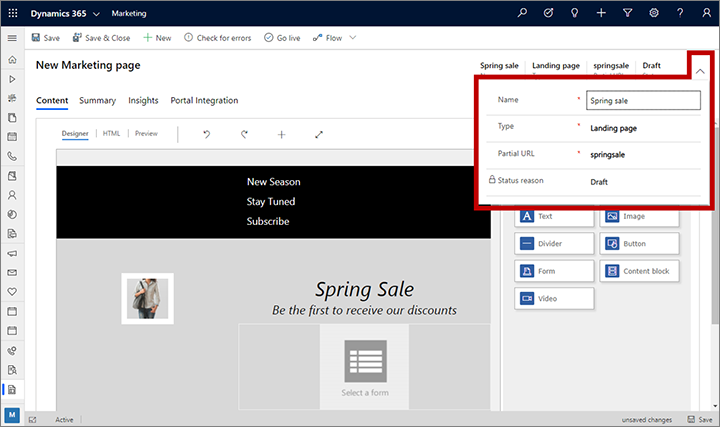
Válassza a Mentés lehetőséget a parancssávon, miután befejezte ezeket a beállításokat.
A tartalom megtervezése
A sablon kiválasztása után az oldal tartalomtervezőjébe kerül, amely hasonlít a többi digitális tartalomtervezőre Dynamics 365 Customer Insights - Journeys. A következő módon használja:
A Tartalomtervező> lap egy grafikus eszközt biztosít, amellyel húzással, rámutatással és kattintással tervezheti meg a tartalmat. Adjon hozzá új elemeket a tervhez úgy, hogy elemeket húz a Tartalomtervező>>Eszközkészlet lapról a tartalomvászonra. Válasszon ki egy olyan látványelemet, amely már létezik a tervben, majd a Tartalomtervező>>tulajdonságai lapon konfigurálhatja és stilizálhatja azt.
Amikor a vásznon kiválaszt egy tervezési elemet, általában megjelenik egy felugró eszköztár közvetlenül az elem fölött. Az általa biztosított eszközök a kiválasztott tervezésielem-típustól függően eltérők lehetnek. Az eszköztár általában biztosítja az adott elem áthelyezéséhez, másolásához és törléséhez szükséges parancsokat. A szöveges elemek esetén az eszköztár a Microsoft Word programot idéző, alapvető szövegformázási eszközöket biztosít.
Ha a teljes oldalt alapvető betűtípusokkal, színekkel és háttérrel szeretné stílusozni, jelölje ki a marketinges lap hátterében bárhol a tervezőben. A háttér kiválasztása után a Tulajdonságok lapon megjelennek az Általános elrendezési beállítások.

Használja a Tervező>HTML lapot a nyers HTML közvetlen szerkesztéséhez. Ennek segítségével már meglévő HTML-elrendezéseket is beilleszthet, illetve finomhangolhatja a kódot olyan módon, amelyet a grafikus szerkesztő nem támogat (pl. egyéni attribútumok vagy logika).
Fontos
A portálon közzétett marketinges lapok HTML-kódjának kisebbnek kell lennie, mint a adx_webpage portálentitás adx_copy attribútumának maximális mérete, a képek és az importált parancsfájlok nélkül. Ha a adx_copy attribútum maximális méreténél nagyobb terveket kísérel meg közzétenni, hibaüzenet jelenik meg.
További információ: Digitális tartalom tervezése
Marketingeslap-sablonok létrehozása
Dynamics 365 Customer Insights - Journeys mintasablonok gyűjteményét tartalmazza, amelyek segítenek a gyors kezdésben. Elmenthet ezenkívül saját sablonokat is, például a saját arculat kialakítása érdekében, és könnyen létrehozhatja az ehhez igazodó új lapokat.
Az összes marketinges lap sablont megtekintheti, szerkesztheti és létrehozhatja a Kimenő marketingmarketing-sablonok >lapsablonok> lapon. Az új sablonok létrehozási folyamata hasonló az új oldalakéhoz, azonban a kiindulási sablon kiválasztása helyett itt egy üres lap a kiindulási pont.
További információ: E-mail-, lap- és űrlapsablonok használata
A marketinges lapok közzététele
A marketinges lap létrehozása közben piszkozat állapotban marad, ezért szerkeszthető Dynamics 365 Customer Insights - Journeys , de nem érhető el az ügyfelek számára az interneten. Ha az oldalad készen áll a használatra, közzé kell tenned az Élő adás indítása lehetőség kiválasztásával. A rendszer ellenőrzi, hogy nincsenek-e rajta hibák, és ha minden rendben van, közzéteszi a lapot a portálon. Ha a rendszer problémát talál, olvassa el a hibaüzenetet, végezze el a szükséges javítást, és próbálkozzon újra.
Az élő oldalakat a parancssáv Szerkesztés elemének kiválasztásával szerkesztheti. A szerkesztés során végig elérhető marad az interneten. A szerkesztés után válaszd a Mentés lehetőséget a módosítások közzétételéhez. A rendszer elvégzi a hibaellenőrzést, és ha minden rendben van, a frissítéseket közzéteszi a portálon.
Feljegyzés
A legtöbb marketinges lap tartalmaz egy beágyazott űrlapot, amelyet a weblaptól függetlenül kell összeállítani és közzétenni. Az importált űrlapot a rendszer a közzétételkor a weblappal együtt ellenőrzi, szóval ha a beágyazott űrlapot eltávolították vagy úgy módosították, hogy már nem érvényes, ellenőrzési hibaüzenet fog megjelenni a szerkesztett weblap közzétételekor vagy mentésekor.
Ha élő lapot szeretne eltávolítani az internetről, válassza a parancssáv Leállítás elemét .
További információ: Közzétehető entitások közzététele és állapotuk nyomon követése
Céloldalak összehangolása más marketingtevékenységekkel
Ha céloldalra mutató hivatkozást szeretne elhelyezni egy marketinges e-mail, létrehozhat egy dinamikus szöveges hivatkozást (egy szöveges elemben), amely hivatkozik az oldalra a segédgomb funkció használatával, vagy hozzáadhat egy dedikált marketingesoldal-elemet, amely színes felhívásgombot hoz létre, amely az oldalra hivatkozik. További információ: Dinamikus tartalom hozzáadása e-mailekhez és A marketinges lapok űrlapeleme
Lehetősége van ezenkívül olyan indítókat tartalmazó ügyfélutak létrehozására, amelyek a marketinges lapról származó adatbeküldésekre válaszul másképp kezelik azokat, akik beküldik az űrlapot és akik nem. Ehhez foglaljon bele egy marketinges lap csempét az ügyfélútba, majd helyezze el a csempére hivatkozó indítót, amely tartalmazza a választ meghatározó logikát. Ha indítót szeretne elhelyezni egy marketinges e-mailben szereplő hivatkozáson található marketinges laphoz, adjon hozzá egy e-mail csempét az adott üzenethez, majd az üzenet alárendelt csempéjeként adjon hozzá egy marketinges lap csempét. További információ: Ügyfélutak használata automatizált kampányok létrehozásához
A beküldött adatok megtekintése és a lap teljesítményének elemzése
Az űrlapbeküldések, valamint a lap használatára és teljesítményére vonatkozó elemzések megtekintése:
Lépjen a Kimenő marketinges internetes marketinges>lapok>elemre , és a keresési, rendezési és szűrési vezérlőkkel keresse meg a vizsgálni kívánt lapot.
Lépjen az Elemzések lapra.
Fedezze fel az itt található különféle lapokat és megjelenített adatokat, amelyek segítségével megtekintheti a beküldött űrlapokat, és részletes információkra tehet szert.
További információ: Az eredmények elemzésével betekintést nyerhet marketingtevékenységeibe
A marketinges lap alapértelemzett értékeinek és egyeztetési stratégiáinak konfigurálása
A rendszergazdák megadhatják azokat a beállításokat, amelyek számos szempontból befolyásolják az adott példány összes marketinges lapjának működését, és hogy a lapon keresztül beérkező adatokat milyen módon veti össze a rendszer a meglévő kapcsolattartók és érdeklődők adataival. További információ: Céloldalak konfigurálása
Adatvédelmi figyelmeztetés
Fontos
Sok országban és régióban (többek között az Európai Unióban) csak a felhasználók előzetes hozzájárulásával szabad cookie-kat elhelyezni a felhasználók számítógépein. Az adott szervezet feladata, hogy tájékozódjon és megfeleljen a működési területén érvényes összes vonatkozó törvénynek és előírásnak, beleértve a cookie-k elhelyezéséhez szükséges jóváhagyást is. Az uniós rendeletekről bővebben a ec.europa.eu/ipg/basics/legal/cookies/ oldalon olvashat. Dynamics 365 Customer Insights - Journeys A cookie-kat a következő módokon használja:
- A cookie-k által Customer Insights - Journeys létrehozott és tárolt marketinges lapok cookie-k használatával engedélyezik az ismert kapcsolattartók előkitöltési funkcióját, és naplózzák, ha egy kapcsolattartó megnyit egy marketinges lap. Customer Insights - Journeys Az oldalak és oldalsablonok nem tartalmaznak cookie-hozzájárulási funkciót, ezért hozzá kell adnia. Ennek egyik módja a JavaScript hozzáadása az
<head>oldalak szakaszához az oldaltervező HTML-szerkesztőjével. Saját JavaScript-kódot is létrehozhat, vagy felhasználhatja az elérhető ingyenes vagy licencköteles megoldások valamelyikét. A marketinges oldalak beépített adatvédelmi nyilatkozatát is használhatja a cookie-k használatának bejelentésére; Ez azonban nem minden joghatóságban elegendő, mert nem akadályozza meg a szervert a cookie beállításában – csak tájékoztatja a látogatókat a cookie-k használatáról (további információ erről a funkcióról: Céloldalak konfigurálása. További információ: Marketinges lapok létrehozása és telepítése - A webhelyek funkció cookie-kat használ minden olyan weboldal látogatásának naplózására, ahol elhelyezi a nyomkövető szkriptet. A cookie-k a marketinges lapok funkcióval együtt azonosítják a kapcsolattartókat a látogatói azonosítók és a céloldal adatainak összehasonlítása alapján. Ha webhelye már használ cookie-kat, és tartalmaz hozzájárulási funkciót, akkor valószínűleg lefedi a Customer Insights - Journeys webhely szkriptjét. Ha azonban az adott webhelyen nincs beépítve a cookie-k engedélyeztetése, akkor Önnek kell gondoskodnia róla, mielőtt a webhelyparancsfájlt hozzáadná az érintett országok/régiók lakosainak szánt marketinges lapokhoz. További információ: Hivatkozáskattintások és webhelylátogatások regisztrálása
- Az eseményportál egy munkamenetcookie segítségével teszi lehetővé, hogy a kapcsolattartók bejelentkezzenek és regisztráljanak az eseményekre. További információ: Az eseményportál beállítása. Ezenkívül a rendszer a cookie-k segítségével tárolja a felhasználó nyelvét.
További információ:Hogyan használja a cookie-kat? Customer Insights - Journeys